
Tipps zu den von uns verwendeten Programmen
EliteCAD
Attribut plotobj
Das Attribut plotobj kann dazu genutzt werden, 2D-Elemente in
Ansichten sichtbar zu machen.
2D-Objekte im Model (Linien, 2D-BiB-Teile und vieles mehr...)
sind in generierten Ansichten nicht sichtbar.
Mit Hilfe des o.g. Attributs können diese Objekte auch
in Ansichten sichtbar gemacht werden
Wie das geht?
Einfach mein Erklärvideo bei YouTube anschauen:


AR-Objekte in Z-Richtung verschieben
Manchmal ist es nötig AR-Objekte manuell in Z-Richtung (Höhe) zu verschieben.
Doch wird der Versuch vom Programm mit einer Meldung blockiert!
Um die gewünschte Höhenverschiebung durchführen zu können,
muss folgendes in die Eingabezeile eingegeben und mit drücken der POS1-Taste
auf der Tastatur abgeschlossen werden:
&ARTRANSCHECK=0
anschließend die POS1-Taste drücken
Wichtig: Alle Buchstaben groß!
Nun können auch AR-Objekte in der Höhe verschoben werden.
Um den "alten" Zustand wieder herzustellen einfach folgendes eingeben:
&ARTRANSCHECK=1 + POS1-Taste

Sparren: Abstand nachträglich ändern
Es kommt vor, das es nicht möglich ist, den Sparrenabstand bei einem vorhandenen
Dachstuhl zu ändern.
Wer möchte kann sich auch das entsprechende Erklärvideo bei YouTube anschauen:

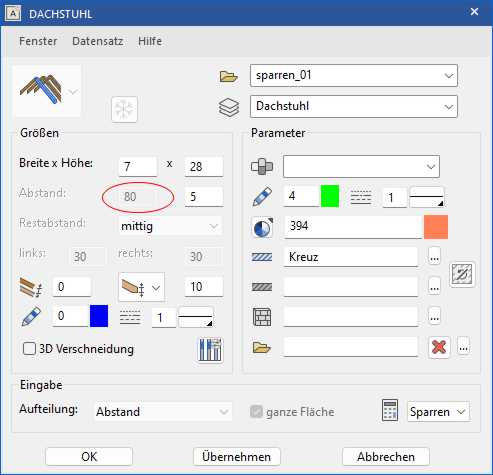
Eine einfache Möglichkeit dies wieder zu ermöglichen ist folgende:
- Sparren auswählen
- Die Funktion "Attribute löschen von Auswahl" auslösen.
(Wenn nötig, Werkzeugleiste "Attribute" in die Benutzerfläche einfügen)
- In der Eingabezeile fragt die Funktion nun "Welches Attribut löschen?
RETURN = Alle" Also auf keinen Fall RETURN (oder auch Entertaste) drücken.
- Einfach das Attribut "editmode" eingeben und mit RETURN bestätigen,
dann Frage der Funktion "Wert für Attribut editmode?" mit RETURN bestätigen.
- Es wird nach einem weiteren Attribut zum löschen gefragt. Diese Frage ignorieren,
einfach mit RETURN für Ende bestätigen.
- Damit ist die Funktion beendet und der Abstand der Sparren kann wieder geändert werden.
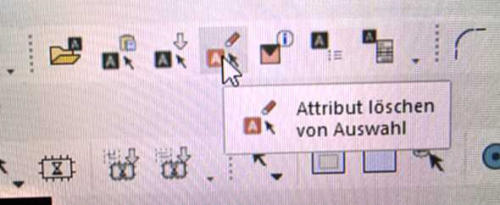
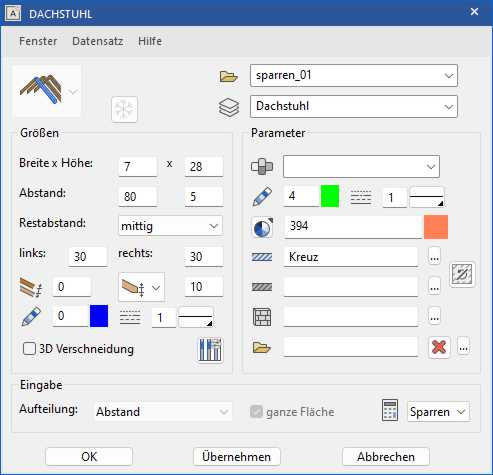
Video: 3D-Funktionen Teil 1
Hier geht es zu meinem Erklärvideo bei YouTube.

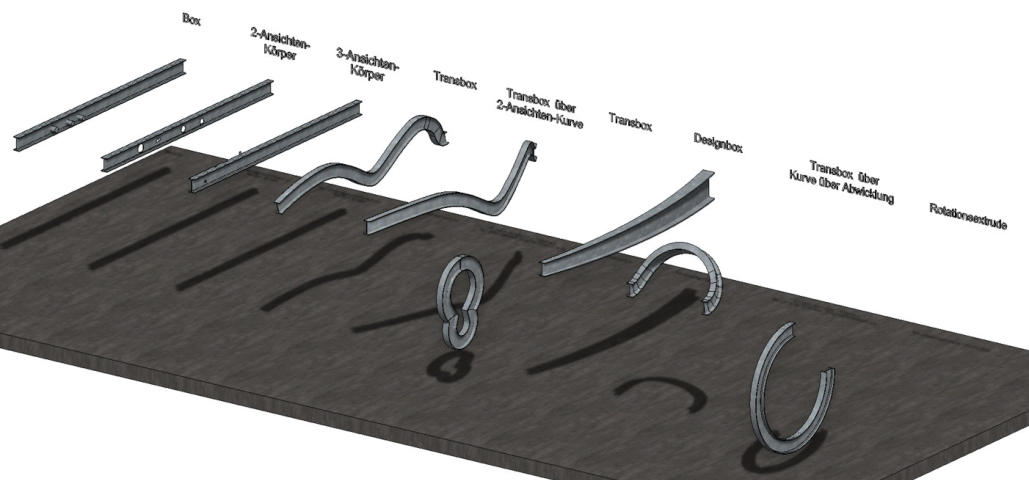
Hier können Sie die von mir verwendete EliteCAD-Datei erhalten: Stahltraeger-01.zip
Moment of Inspiration
Videos auf meinem YouTube-Kanal
- Wozu Moment of Inspiration
- 2D Teil 1
- 2D Teil 2
KONTAKT

CAD Exact - Andreas Drexler
Kornblumenweg 2, 29386 Hankensbüttel
Info@cad-exact.de, 05832 - 979 444 2
© 2024 by CAD Exact
Tipps _


KONTAKT
CAD Exact - Andreas Drexler
Kornblumenweg 2, 29386 Hankensbüttel
Info@cad-exact.de, 05832 - 979 444 2
© 2024 by CAD Exact

Zu der von verwendeten Software
EliteCAD
Attribut plotobj
Das Attribut plotobj kann dazu genutzt werden, 2D-Elemente in
Ansichten sichtbar zu machen.
2D-Objekte im Model (Linien, 2D-BiB-Teile und vieles mehr...)
sind in generierten Ansichten nicht sichtbar.
Mit Hilfe des o.g. Attributs können diese Objekte auch
in Ansichten sichtbar gemacht werden
Wie das geht?
Einfach mein Erklärvideo bei YouTube anschauen:

AR-Objekte in Z-Richtung verschieben
Manchmal ist es nötig AR-Objekte manuell in Z-Richtung (Höhe)
zu verschieben.
Doch wird der Versuch vom Programm mit einer Meldung blockiert!
Um die gewünschte Höhenverschiebung durchführen zu können,
muss folgendes in die Eingabezeile eingegeben und mit drücken
der POS1-Taste auf der Tastatur abgeschlossen werden:
&ARTRANSCHECK=0
anschließend die POS1-Taste drücken
Wichtig: Alle Buchstaben groß!
Nun können auch AR-Objekte in der Höhe verschoben werden.
Um den "alten" Zustand wieder herzustellen
einfach folgendes eingeben:
&ARTRANSCHECK=1 + POS1-Taste

Sparren: Abstand nachträglich ändern
Es kommt vor, das es nicht möglich ist, den Sparrenabstand bei
einem vorhandenen Dachstuhl zu ändern.
Wer möchte kann sich auch das entsprechende Erklärvideo
bei YouTube anschauen:
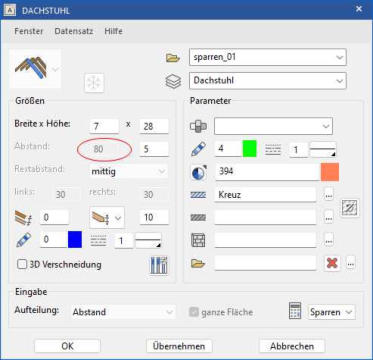
Eine einfache Möglichkeit dies wieder zu ermöglichen
ist folgende:
- Sparren auswählen
- Die Funktion "Attribute löschen von Auswahl" auslösen.
(Wenn nötig, Werkzeugleiste "Attribute" in die
Benutzerfläche einfügen)
- In der Eingabezeile fragt die Funktion nun
"Welches Attribut löschen?
RETURN = „Alle", also auf keinen Fall RETURN drücken.
- Einfach das Attribut "editmode" eingeben und mit RETURN
bestätigen, dann Frage der Funktion
"Wert für Attribut editmode?" mit RETURN bestätigen.
- Es wird nach einem weiteren Attribut zum löschen gefragt.
Diese Frage ignorieren, einfach mit RETURN für Ende bestätigen.
- Damit ist die Funktion beendet und der Abstand der
Sparren kann wieder geändert werden.
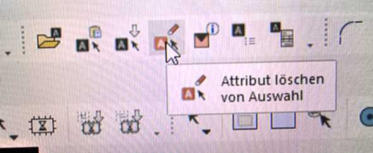
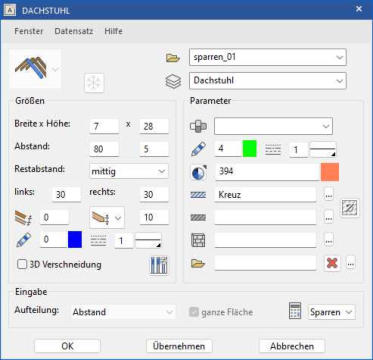

Video: 3D-Funktionen Teil 1
Hier geht es zu meinem Erklärvideo bei YouTube.
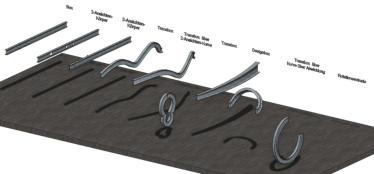
Hier können Sie die von mir verwendete EliteCAD-Datei erhalten:
Stahltraeger-01.zip
Moment of Inspiration
Videos auf meinem YouTube-Kanal
- Wozu Moment of Inspiration
- 2D Teil 1
- 2D Teil 2


















